Menyertakan gambar (image) dalam posting
Tulis artikel yang akan Anda publikasikan seperti cara yang dijelaskan pada tutorial sebelumnya . Jika sudah selesai, kini saatnya Anda memasukkan gambar yang akan disertakan dalam posting. Sekarang perhatikan menu bar yang terdapat di sebelah atas halaman tempat Anda menulis artikel. Jika berada dalam formasi Edit HTML, klik Compose. Anda akan melihat jajaran tombol seperti gambar berikut ini :

Klik tombol Insert Image yang terdapat persis di sebalah kanan tombol Link. Sebuah kotak dialog sebagai berikut akan terbuka.

Jika Anda akan mengambil gambar dari file komputer, maka beri tanda pada Uploaded Images, akan tetapi jika gambar yang akan disertakan berasal dari sebuah alamat URL maka beri tanda pada Web Address (URL). Klik tombol Pilih Berkas. Anda akan dibawa ke jendela dialog tempat penyimpanan file gambar. Pilih gambar yang diinginkan. Tunggu hingga gambar yang dipilih muncul. Kemudian klik Add Image.
Kini gambar yang Anda inginkan telah berada di bahagian sebelah atas posting. Gambar tersebut dapat Anda tempatkan di sebelah kiri, kanan atau bawah artikel Anda. Bisa dengan cara memindahkan kode HTMLnya atau lebih praktis dengan cara menggeser dengan menggunakan klik kiri mouse-tahan-geser.


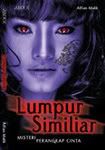
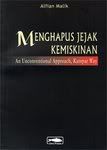
1 comments:
terima kasih,.
sangat membantu :)
Post a Comment